Excel VBAでワークブック内の不要なシートをまとめて削除する方法
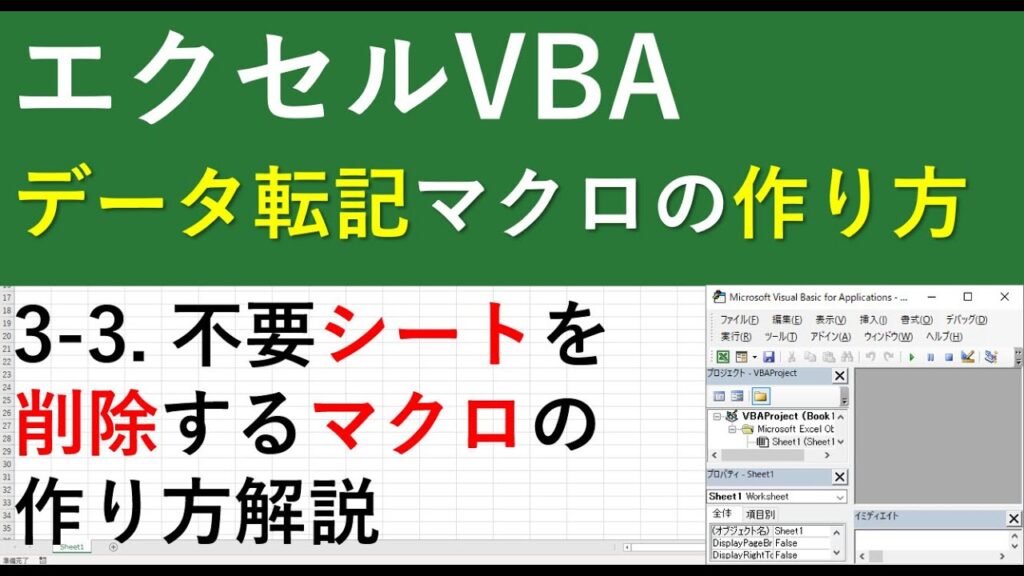
Excel VBAを使用してワークブック内の不要なシートを効率的にまとめて削除する方法について説明します。この記事では、基本的なVBAコードを使用してシートを削除する方法、複数のシートを一度に削除する方法、シート名に一致するシートを削除する方法、インデックス番号を使用してシートを削除する方法などを紹介します。また、シート削除の際に注意すべき点、確認メッセージの表示、データのバックアップなどについても触れます。
ワークブック内の不要なシートをまとめて削除することは、Excelのデータ管理において非常に重要な作業です。不要なシートが残っている場合、データの整理が困難になり、エラーが発生する可能性も高くなります。VBAを使用してシートを削除することで、作業の効率化とデータの安全性を確保することができます。
この記事では、Excel VBAの基本的な概念と、シート削除に必要なコードについて説明します。さらに、シート削除の際に注意すべき点と、データの安全性を確保するための方法についても触れます。
Excel VBAの基本的なシート削除方法
Excel VBAを使用してワークブック内の不要なシートを削除するには、Worksheets オブジェクトの Delete メソッドを使用します。このメソッドは、指定されたシートをワークブックから削除します。基本的なシート削除方法は、以下のコードを使用することです。
vb
Sub シート削除()
Worksheets("シート名").Delete
End Sub
このコードでは、Worksheets オブジェクトの Delete メソッドを使用して、指定されたシート名のシートを削除します。ただし、この方法では一度に1つのシートしか削除できません。複数のシートを削除するには、Worksheets オブジェクトの Delete メソッドを繰り返し使用する必要があります。
また、シート削除の際には注意すべき点があります。シートを削除すると、シート内のデータは完全に失われます。したがって、シート削除前にデータのバックアップを取ることが重要です。さらに、シート削除の確認メッセージを表示することもできます。これにより、シート削除前に確認することができます。
複数のシートを一度に削除する方法
ワークブック内の不要なシートをまとめて削除する場合、VBAコードを使用するのが最も効率的です。複数のシートを一度に削除するには、Sheetsコレクションを使用してシートを指定し、Deleteメソッドを使用して削除します。
たとえば、シート名が「Sheet1」、「Sheet2」、「Sheet3」のシートを削除したい場合、次のVBAコードを使用します。
vb
Sub 複数のシートを削除する()
Sheets(Array("Sheet1", "Sheet2", "Sheet3")).Delete
End Sub
このコードでは、Array関数を使用してシート名の配列を作成し、Sheetsコレクションに渡してシートを指定しています。次に、Deleteメソッドを使用して指定したシートを削除しています。
この方法では、複数のシートを一度に削除できるため、ワークブック内の不要なシートを効率的にまとめて削除することができます。ただし、シート削除の際には注意すべき点があります。シートを削除すると、シート内のデータが完全に消去されるため、削除する前にデータのバックアップを取ることが重要です。
シート名に一致するシートを削除する方法
シート名に一致するシートを削除するには、VBAコードを使用してシート名を指定し、該当するシートを削除することができます。まず、Visual Basic Editorを開き、モジュールを挿入します。次に、以下のコードを入力します。
vb
Sub シート名に一致するシートを削除する()
Dim ws As Worksheet
For Each ws In ThisWorkbook.Worksheets
If ws.Name = "不要なシート" Then
Application.DisplayAlerts = False
ws.Delete
Application.DisplayAlerts = True
End If
Next ws
End Sub
このコードでは、ThisWorkbook.Worksheetsコレクションを使用してワークブック内のすべてのシートをループし、シート名が "不要なシート" に一致する場合にシートを削除します。Application.DisplayAlertsプロパティを使用して、確認メッセージの表示を抑制しています。
このコードを実行するには、F5キーを押すか、実行ボタンをクリックします。該当するシートが削除されます。ただし、シート削除の際には注意が必要です。削除したシートは元に戻すことができないため、データのバックアップを取ることが重要です。
インデックス番号を使用してシートを削除する方法
インデックス番号を使用してシートを削除する方法は、シート名が不明な場合や、シート名が変更される可能性がある場合に便利です。インデックス番号は、シートの位置を表す数字で、左から右に1から始まります。たとえば、最初のシートのインデックス番号は1、2番目のシートのインデックス番号は2、というように続きます。
インデックス番号を使用してシートを削除するには、Sheets コレクションの Delete メソッドを使用します。たとえば、最初のシートを削除するには、次のコードを使用します。
vb
Sheets(1).Delete
同様に、2番目のシートを削除するには、次のコードを使用します。
vb
Sheets(2).Delete
インデックス番号を使用してシートを削除する場合、シートの位置に注意する必要があります。シートを削除すると、後続のシートのインデックス番号が変更されるため、シートを削除する順序に注意する必要があります。
シート削除の際に注意すべき点
シート削除の際に注意すべき点として、データのバックアップが非常に重要です。シートを削除すると、元に戻すことはできません。したがって、シート削除前に必ずワークブックのバックアップを作成する必要があります。また、シート削除の際には、確認メッセージの表示も重要です。確認メッセージを表示することで、誤ってシートを削除することを防ぐことができます。
さらに、シート削除の際には、シートの保護も考慮する必要があります。保護されたシートを削除しようとすると、エラーが発生します。したがって、シート削除前にシートの保護を解除する必要があります。また、シート削除の際には、マクロの有効化も考慮する必要があります。マクロが有効になっていない場合、シート削除のコードが実行されません。
これらの点に注意することで、シート削除を安全かつ効率的に行うことができます。
確認メッセージの表示とデータのバックアップ
ワークブック内の不要なシートをまとめて削除する前に、確認メッセージの表示とデータのバックアップを行うことが非常に重要です。シートを削除すると、元に戻すことはできません。したがって、削除する前に、必ず確認メッセージを表示して、削除するシートが正しいかどうかを確認する必要があります。
また、シートを削除する前に、ワークブックのバックアップを取ることも重要です。バックアップを取ることで、シートを削除した後に問題が発生した場合に、元のデータを復元することができます。バックアップは、ワークブックを別の場所に保存することで行うことができます。
確認メッセージの表示とデータのバックアップを行うことで、シートを削除する際のリスクを最小限に抑えることができます。したがって、シートを削除する前に、これらの手順を必ず行うようにしましょう。
よくある質問と回答
Excel VBAを使用してワークブック内の不要なシートを削除する際には、さまざまな質問が生じることがあります。ここでは、よくある質問とその回答を紹介します。
ワークブック内の不要なシートを削除する際に、確認メッセージが表示されないようにするにはどうすればよいですか。確認メッセージを表示しないようにするには、Application.DisplayAlertsプロパティをFalseに設定する必要があります。これにより、シート削除の確認メッセージが表示されなくなります。
ワークブック内の不要なシートを削除した後、データのバックアップを取るにはどうすればよいですか。データのバックアップを取るには、ワークブックを別のファイル名で保存するか、バックアップ用のフォルダにコピーする必要があります。これにより、データの安全性を確保することができます。
ワークブック内の不要なシートを削除する際に、エラー処理はどうすればよいですか。エラー処理は、シート削除の際に発生するエラーを処理するために必要です。On Errorステートメントを使用してエラーを処理することができます。これにより、シート削除の際に発生するエラーを適切に処理することができます。
まとめ
Excel VBAを使用してワークブック内の不要なシートをまとめて削除する方法を紹介しました。ワークブック内のシートを効率的に管理するために、VBAコードを使用してシートを削除する方法を説明しました。また、シート削除の際に注意すべき点、確認メッセージの表示、データのバックアップなどについても触れました。
ワークブック内の不要なシートをまとめて削除することで、ワークブックのサイズを縮小し、データの管理を容易にすることができます。また、VBAコードを使用してシートを削除することで、手動でのシート削除に伴う時間と労力を節約することができます。
この記事で紹介した方法を使用して、ワークブック内の不要なシートを効率的にまとめて削除することができます。さらに、VBAコードをカスタマイズすることで、より複雑なシート削除の要件にも対応することができます。
よくある質問
Excel VBAでワークブック内の不要なシートをまとめて削除する方法はあるのですか?
Excel VBAでワークブック内の不要なシートをまとめて削除する方法は、For Each ループを使用してシートを検索し、不要なシートを削除する方法です。まず、Visual Basic Editorを開き、モジュール を挿入します。次に、For Each ループを使用してシートを検索し、不要なシートを削除するコードを記述します。たとえば、If シート名 = "不要なシート名" Then シート.Delete というコードを使用して、不要なシートを削除できます。
ワークブック内の不要なシートをまとめて削除するコードはどうすればいいですか?
ワークブック内の不要なシートをまとめて削除するコードは、For Each ループを使用してシートを検索し、不要なシートを削除するコードです。たとえば、次のコードを使用できます。
vb
Sub 不要なシートを削除する()
Dim ws As Worksheet
For Each ws In ThisWorkbook.Worksheets
If ws.Name = "不要なシート名" Then
ws.Delete
End If
Next ws
End Sub
このコードでは、For Each ループを使用してシートを検索し、不要なシートを削除します。
Excel VBAでワークブック内の不要なシートをまとめて削除する方法は、手動で行う方法と比べてどのような利点がありますか?
Excel VBAでワークブック内の不要なシートをまとめて削除する方法は、手動で行う方法と比べて、効率的 で 正確 です。手動で行う方法では、不要なシートを1つずつ検索して削除する必要がありますが、VBAを使用すると、For Each ループを使用してシートを検索し、不要なシートをまとめて削除できます。また、VBAを使用すると、自動化 できるため、不要なシートを削除する作業を繰り返す必要がありません。
ワークブック内の不要なシートをまとめて削除する方法は、どのような注意点がありますか?
ワークブック内の不要なシートをまとめて削除する方法は、注意点 があります。まず、不要なシートを削除する前に、バックアップ を作成する必要があります。不要なシートを削除すると、元に戻すことができません。また、VBAを使用すると、コードのエラー が発生する可能性があります。したがって、コードを記述する前に、デバッグ を行う必要があります。
コメントを残す
コメントを投稿するにはログインしてください。

関連ブログ記事